添加格式編輯功能以後,編譯運行程序的結果如圖4-17所示。選中“默認寬度”復選框,表格寬度按默認寬度輸出,如圖4-18所示。

選中“百分數”復選框,表格中小於0的數按百分數形式輸出,如圖4-19所示。選中“多行”復選框,表格中長度超過列寬的數據將多行顯示,如圖4-20所示。
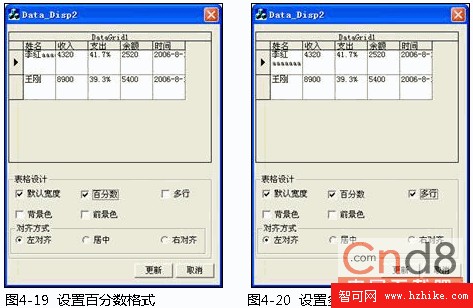
選中“背景色”復選框,表格添加背景色,如圖4-21所示。選中“前景色”復選框,文字添加顏色,如圖4-22所示。
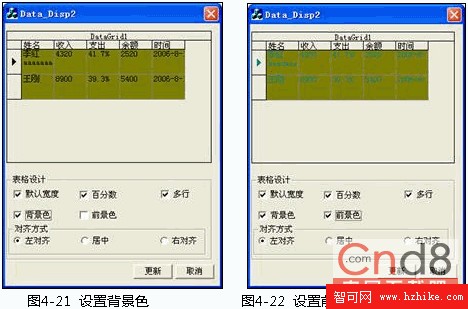
選中“左對齊”單選按鈕,表格中的數據左對齊,如圖4-23所示。選中“居中對齊”單選按鈕,表格中的數據居中對齊,如圖4-24所示。
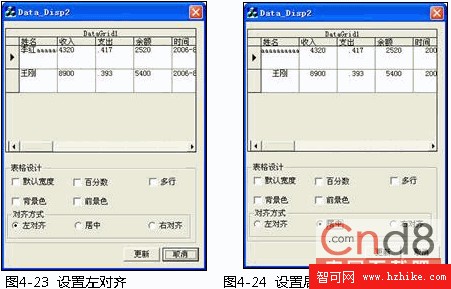
選中“右對齊”單選按鈕,表格中的數據右對齊,如圖4-25所示。
